
क्या आप एक वीडियो को एनिमेटेड GIF में बदलना चाहेंगे? जीआईएफ सोशल नेटवर्क, वेब पेज और अन्य डिजिटल प्लेटफॉर्म पर एक बहुत ही लोकप्रिय टूल बन गया है। वे पलों को साझा करने, भावनाओं को व्यक्त करने या मीम्स बनाने का एक बहुत ही मजेदार और रचनात्मक तरीका हैं. इसके बाद, हम बताते हैं कि अपने मोबाइल या कंप्यूटर से किसी वीडियो से जल्दी और आसानी से GIF कैसे बनाया जाता है।
वीडियो से जीआईएफ बनाने की प्रक्रिया बहुत सरल है और इसके लिए विशेष कौशल की आवश्यकता नहीं होती है।. आपको केवल उस वीडियो की आवश्यकता है जिसे आप GIF में बदलना चाहते हैं। यह एक वीडियो हो सकता है जिसे आपने खुद रिकॉर्ड किया है, जिसे आपने इंटरनेट से डाउनलोड किया है या YouTube या टिकटॉक जैसे प्लेटफॉर्म पर पाया है। बाद में, आपको केवल उस वीडियो को प्रोग्राम या प्लेटफॉर्म पर अपलोड करना है, जो कि जीआईएफ बनने वाले टुकड़े को काटने और संपादित करने के लिए है। अंत में, नई फ़ाइल डाउनलोड करने के बाद, आप इसे मैसेजिंग ऐप, सोशल नेटवर्क और अन्य में साझा कर सकते हैं।
वीडियो से GIF कैसे बनाते हैं?
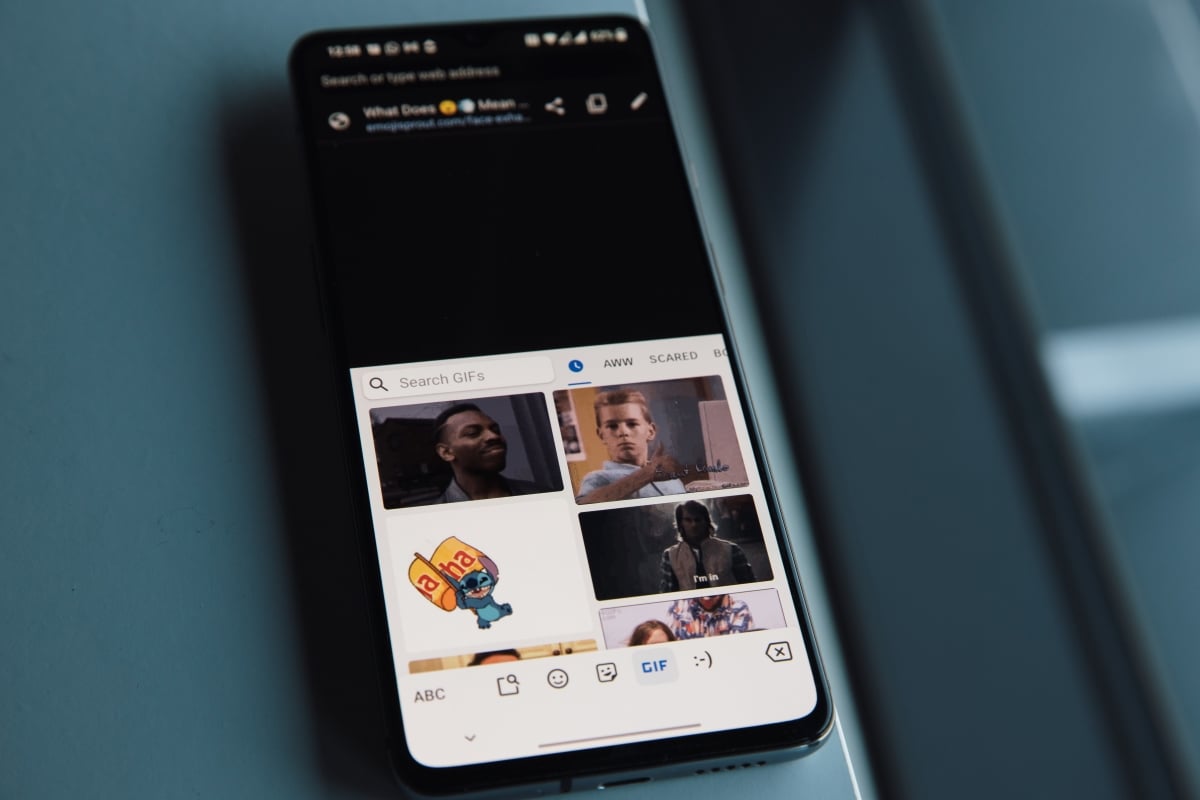
सरल शब्दों में, जीआईएफ वीडियो की एक क्लिप या छवियों का एक क्रम है जो पांच सेकंड की औसत अवधि के साथ लूप में खुद को दोहराता है. ये फ़ाइलें सभी प्रकार के विचारों, भावनाओं और भावनाओं को व्यक्त करने या लोगों को हंसाने के लिए बहुत उपयोगी हैं। चूंकि जीआईएफ इतने लोकप्रिय हो गए हैं, उन्हें जल्दी और आसानी से बनाने के लिए कई तरह की वेबसाइटें और कार्यक्रम हैं।
अब, इस बात की परवाह किए बिना कि आप अपना खुद का जीआईएफ बनाने के लिए कौन सा टूल चुनते हैं, पालन करने की प्रक्रिया मूल रूप से वही है। अगला, हम आसान तरीके से समझाते हैं कि वीडियो से GIF कैसे बनाया जाता है. बाद में, हम देखेंगे कि किसी भी वीडियो को मज़ेदार और मूल GIF में बदलने के लिए कौन से मुख्य वेब पेज और मोबाइल एप्लिकेशन हैं।
वीडियो से GIF बनाने के चरण
- पहला कदम है वह वीडियो चुनें जिसे आप GIF में बदलना चाहते हैं. यह एक वीडियो हो सकता है जिसे आपने स्वयं ग्रेड किया है या जिसे आपने इंटरनेट से डाउनलोड किया है। किसी भी मामले में, यह महत्वपूर्ण है कि आप सुनिश्चित करें कि इसका एक प्रारूप है जो आपके द्वारा उपयोग किए जा रहे टूल के अनुकूल है। MP4, AVI, MOV या WebM सबसे आम प्रारूप हैं।
- दूसरा चरण है आपके द्वारा उपयोग किए जाने वाले टूल या एप्लिकेशन को चुनें वीडियो को GIF में बदलने के लिए। जीआईएफ बनाने के लिए अधिकांश पृष्ठों और कार्यक्रमों में वीडियो क्लिक संपादित करने, स्टिकर बनाने और अन्य विकल्प बनाने के लिए अलग-अलग कार्य होते हैं। इस मामले में, हम 'वीडियो टू जीआईएफ' फ़ंक्शन का पता लगाने में रुचि रखते हैं।
- अब आपको करना है ट्रिमिंग और संपादन के लिए वीडियो को चयनित टूल पर अपलोड करें. आप इसे विभिन्न तरीकों से कर सकते हैं: फ़ाइल को अपने कंप्यूटर से खींचकर, 'फ़ाइल चुनें' बटन पर क्लिक करके, या यदि आपने वीडियो को YouTube या Vimeo जैसी वेबसाइट पर होस्ट किया है, तो उसके URL की प्रतिलिपि बनाएँ।
- एक बार जब आप वीडियो अपलोड कर लेते हैं, तो आपको इसके लोड होने और पूर्वावलोकन दिखाने की प्रतीक्षा करनी चाहिए। यह करने का समय है जिस वीडियो को आप कैप्चर करना चाहते हैं, उसका टुकड़ा चुनकर जीआईएफ बनाएं. ऐसा करने के लिए, आपको प्लेबैक के प्रारंभ और अंत को परिभाषित करने के लिए टाइम बार पर दो मार्करों का उपयोग करना होगा। यहां आप वह गति और आकार भी चुन सकते हैं जिसे आप GIF को असाइन करना चाहते हैं।
- जब सब कुछ आपकी पसंद के अनुसार सेट हो जाए, तो 'कन्वर्ट टू जीआईएफ' बटन पर क्लिक करें. वीडियो में संसाधित होने और GIF के उत्पन्न होने तक आपको थोड़ा इंतजार करना होगा।
- तैयार! आपके पास एक वीडियो से आपका एनिमेटेड GIF पहले से है, जिसे आप अपने कंप्यूटर पर डाउनलोड कर सकते हैं या अपने सामाजिक नेटवर्क पर साझा कर सकते हैं।
वीडियो से GIF बनाने के लिए ऑनलाइन प्लेटफॉर्म
अब देखते हैं कि वे क्या हैं मुख्य प्लेटफॉर्म और वेब पेज जिनका उपयोग आप किसी वीडियो से GIF बनाने के लिए कर सकते हैं. इनमें से कुछ उपकरण आपको उत्कृष्ट गुणवत्ता और रिज़ॉल्यूशन वाली GIF और अन्य डिजिटल फ़ाइलें बनाने की अनुमति देते हैं। इसके अलावा, अधिकांश जीआईएफ को संपादित करने के लिए कार्यों को शामिल करते हैं और परिणाम को मूल बनाने के लिए प्रभाव, पाठ, पृष्ठभूमि, परतें और अन्य सुविधाएं जोड़ते हैं। आइए जीआईएफ बनाने के लिए मुख्य ऑनलाइन प्लेटफॉर्म पर एक नजर डालें।
Giphy
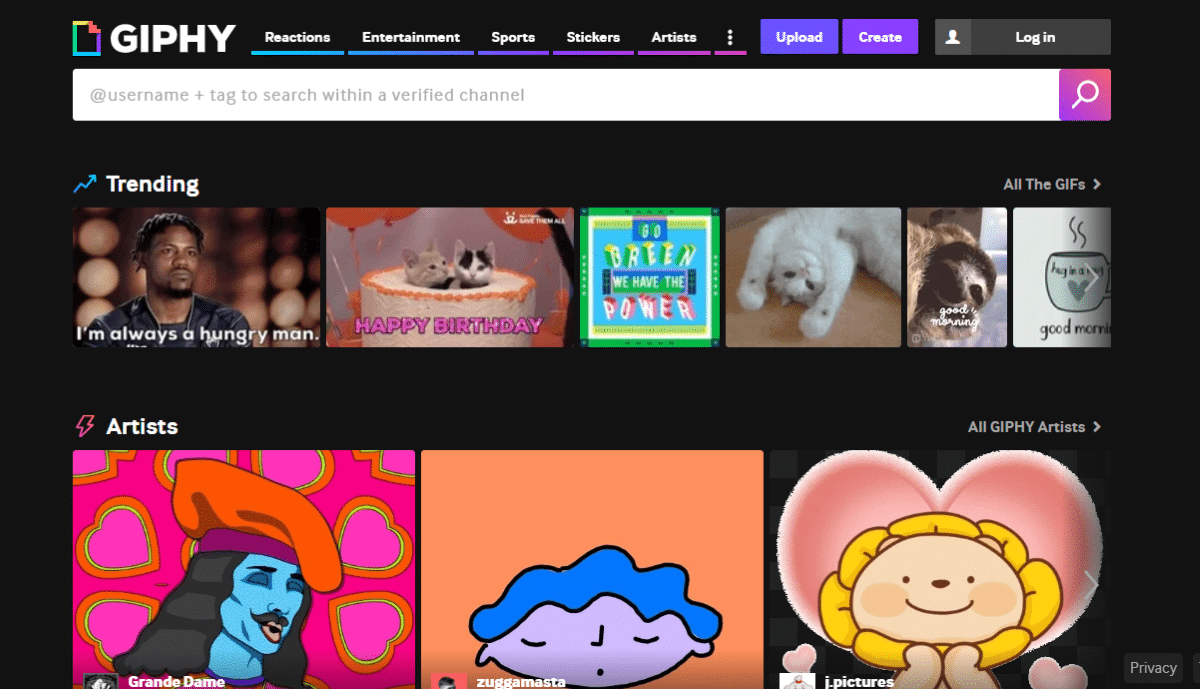
Giphy एक वेब पेज है जो डाउनलोड करने के लिए बड़ी मात्रा में जीआईएफ तक पहुंच प्रदान करता है, साथ ही साथ अपनी खुद की रचना करने में सक्षम होता है वीडियो और फोटो से। प्लेटफ़ॉर्म बहुत सहज है और इसमें GIF में टेक्स्ट और अन्य प्रभाव जोड़ने के लिए संपादन टूल हैं। यह आपको एक वीडियो का URL दर्ज करने और इसे सीधे संपादित करने की भी अनुमति देता है।
GIFs.com
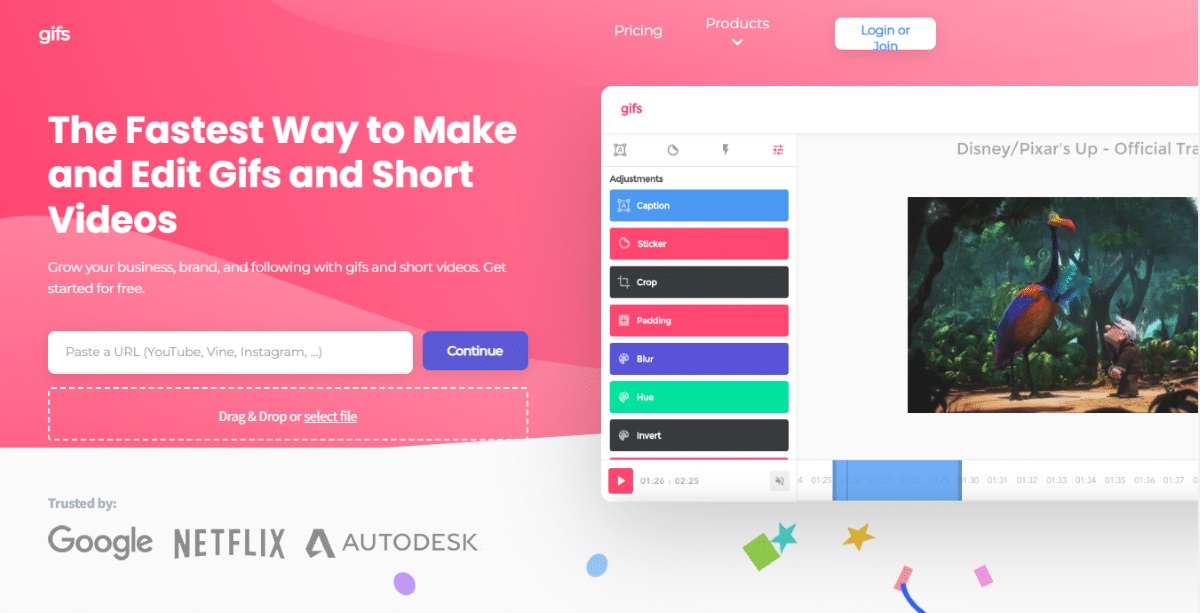
Gifs.com एक अन्य ऑनलाइन टूल है जिसका उपयोग आप अपने पसंदीदा वीडियो से GIF बनाने के लिए कर सकते हैं। पेज बहुत ही मैत्रीपूर्ण और सरल है, और इसका उपयोग शुरू करने के लिए पंजीकरण करने की आवश्यकता नहीं है. हालाँकि, यदि आप इसके सभी विकल्पों में से अधिकतम लाभ प्राप्त करना चाहते हैं, तो सशुल्क संस्करण में अपग्रेड करना सबसे अच्छा है।
Imgflip
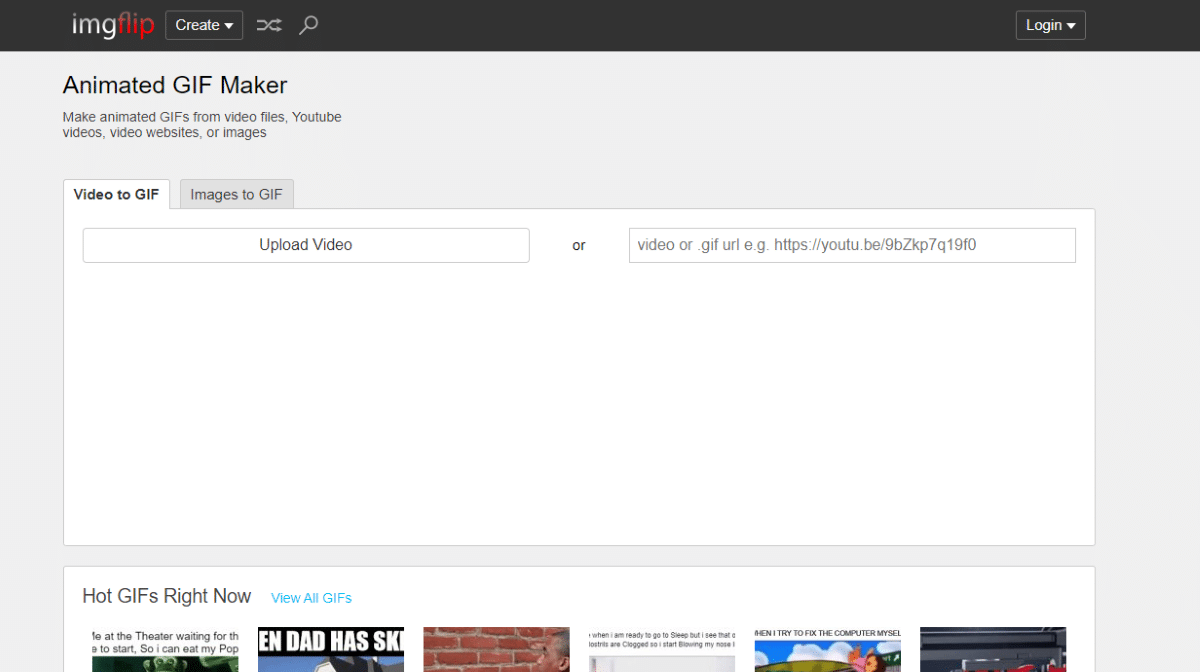
En Imgflip आप जल्दी और आसानी से वीडियो या छवियों से एनिमेटेड जीआईएफ भी बना सकते हैं। पृष्ठ पिछले दो की तुलना में बहुत अधिक न्यूनतम है, लेकिन उतना ही प्रभावी है. आपको पल के सबसे उत्कृष्ट जीआईएफ का चयन भी मिलेगा, उन्हें सीधे पेज से डाउनलोड करने या साझा करने की संभावना के साथ।
किसी वीडियो से GIF बनाने के लिए ऐप्स और प्रोग्राम

इसके अलावा, यदि आप एक डिजिटल मार्केटिंग या ग्राफिक डिज़ाइन पेशेवर हैं और आप अपनी परियोजनाओं में जीआईएफ शामिल करना चाहते हैं, तो आपको उन्हें बनाने के लिए ऐप या प्रोग्राम का उपयोग करना चाहिए।. यह उच्च-गुणवत्ता, मूल और आकर्षक GIFs बनाने का सबसे अच्छा तरीका है। आप निम्न में से कुछ प्रोग्राम और एप्लिकेशन से अपने मोबाइल या कंप्यूटर से वीडियो से GIF बना सकते हैं।
- फ़ोटोशॉप. यह वीडियो, चित्र, GIF और कई अन्य दृश्य-श्रव्य फ़ाइलों को बनाने और संपादित करने के लिए सबसे अधिक पेशेवर कार्यक्रमों में से एक है। नतीजतन, यह उपयोग करने के लिए और भुगतान विकल्पों के साथ कम या ज्यादा जटिल कार्यक्रम है।
- Filmora. Filmora फोटोशॉप का एक उत्कृष्ट विकल्प है जो आपको वीडियो बनाने और उन्हें अपनी कई संपादन सुविधाओं के साथ अनुकूलित करने की अनुमति देता है। यह प्रोग्राम विंडोज और मैक उपकरणों के लिए उपलब्ध है।
- अफ़ीम का सत्त्व. वीडियो और इमेज से GIF बनाने के लिए यह सबसे अच्छे ऐप में से एक है। संपादित करने और अपनी पसंद के अनुसार अनुकूलित करने के लिए आर्टिफिशियल इंटेलिजेंस का उपयोग करें। ऐप में दर्जनों लोकप्रिय GIF और वीडियो क्लिप वाली एक गैलरी भी शामिल है जिसका उपयोग आप एनिमेटेड GIF बनाने के लिए कर सकते हैं।